
Den bedste måde at holde din Mac organiseret på er ved regelmæssigt at rydde op i unødvendige filer. Men det er så nemt ved et uheld at slette en vigtig en under denne proces. Heldigvis er det en leg at gendanne en fil i dette tilfælde. Men hvis du sletter en fil og tømmer Papirkurven bagefter, og først derefter indser du, at du faktisk har brug for den fil, bliver situationen en lille smule mere kompliceret.
Selv hvis det er det, du gennemgår lige nu, så mist ikke håbet endnu. Læs videre for at finde den bedste løsning på dette problem.
Indholdsfortegnelse
Sådan finder du Papirkurv på en Mac
Som standard er Papirkurv placeret for enden af Dock på alle Macs. Mappens ikon ligner en skraldespand og kan være en smule anderledes afhængigt af hvilken macOS-version din computer bruger.
![]()
Papirkurv kan ikke fjernes fra Dock, men i nogle tilfælde, når der er problemer med din Mac, kan den midlertidigt forsvinde. Hvis du ikke kan finde Papirkurv på Dock, så prøv følgende muligheder.
Mulighed #1: Finder
Sådan finder du Papirkurv på din Mac via Finder:
- Start Finder.
- Brug menuen i toppen, klik på “Gå > Gå til mappe” (eller tryk Kommando + Skift + G).
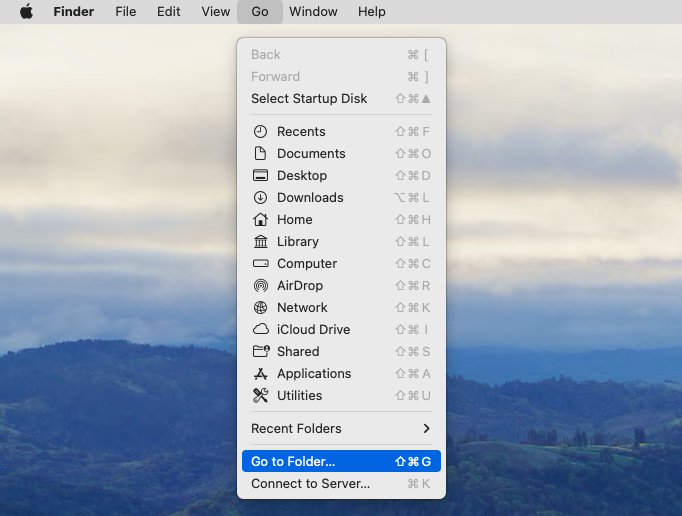
- Skriv ~/.Trash i søgefeltet og klik på “Gå”.
Mulighed #2: Terminal
Hvis du er fortrolig med at bruge applikationer med et tekstbaseret interface, kan du tilgå Papirkurv-mappen på din Mac via Terminalen. Sådan gør du:
- Åbn Terminal (gå til Launchpad og skriv Terminal i søgefeltet).
- Kopiér følgende kommando ind i Terminal-vinduet og tryk Returner-tasten:
cd .Trash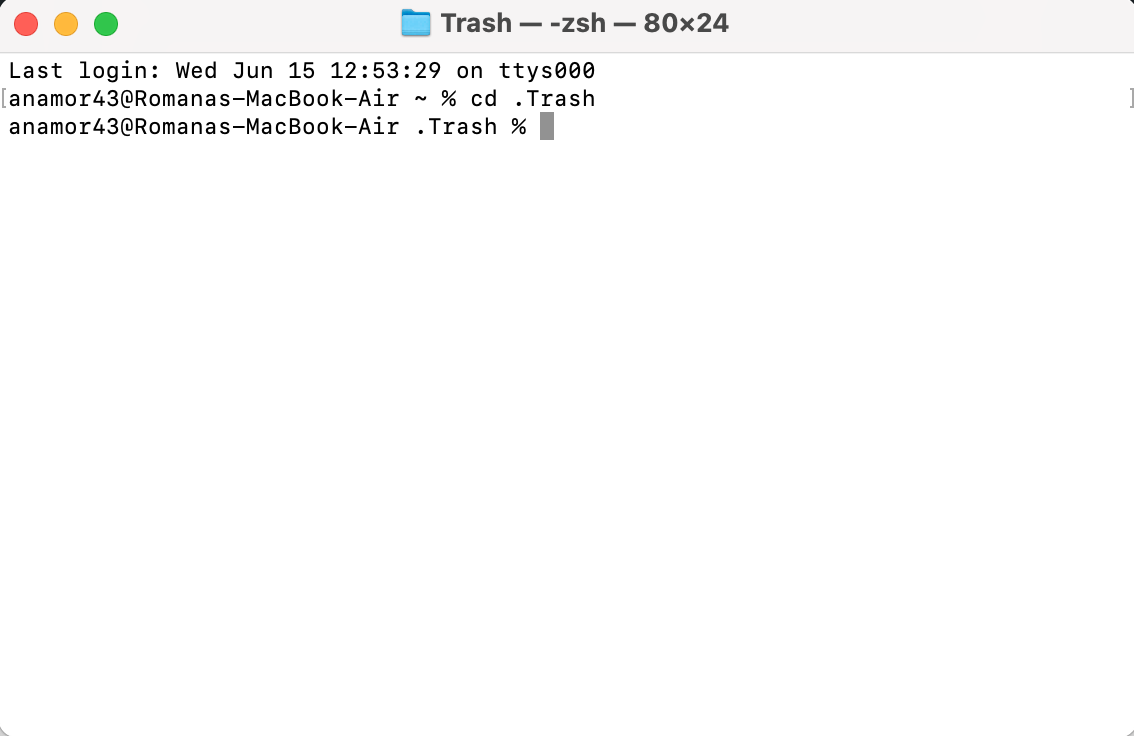
- Derefter kopierer du denne kommando og trykker Returner:
ls -al ~/.Trash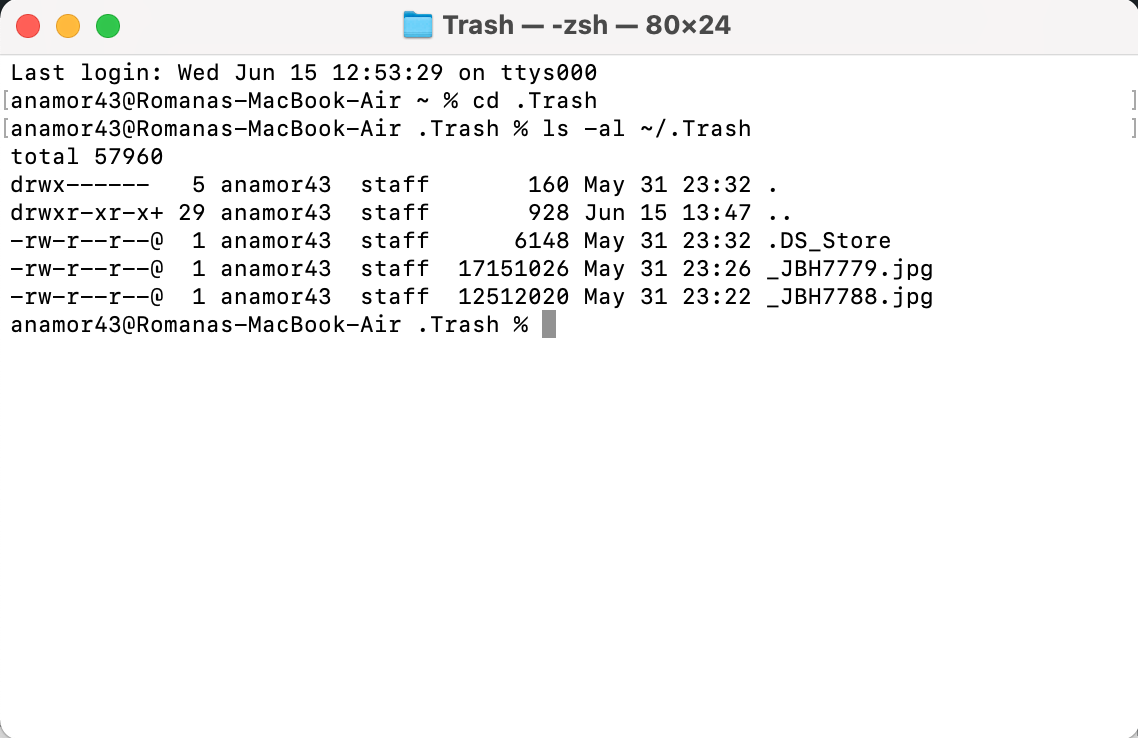
Du vil se en liste over de filer, der i øjeblikket befinder sig i Papirkurven.
Mulighed #3: Skrivebordsikon
En anden måde at tilgå Papirkurv på din Mac er at tilføje en Papirkurv-mappe til skrivebordet. Sådan gør du:
- Åbn Terminal (gå til Launchpad og skriv Terminal i søgefeltet).
- Kopier-føj følgende kommando ind i Terminal-vinduet og tryk på tasterne Returnér:
ln -s ~/.Trash ~/Desktop/Trash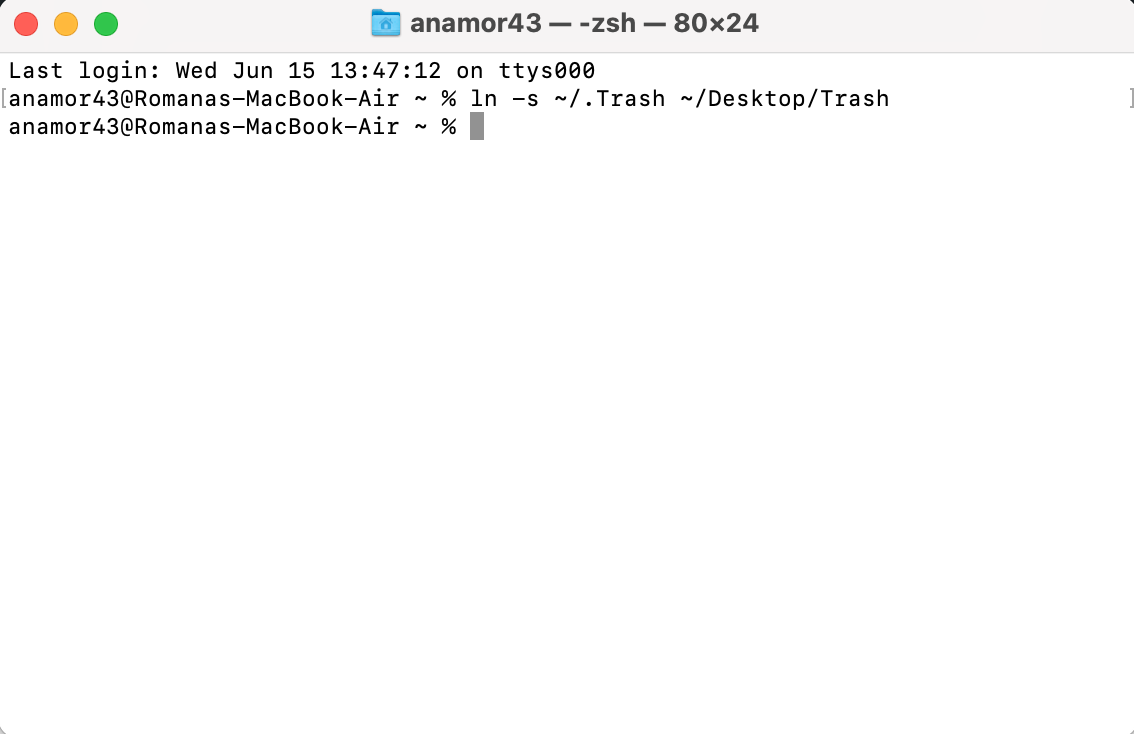
- Gå til dit Mac’s skrivebord og kig efter en mappe kaldet “Trash” (den vil ligne en almindelig mappe).
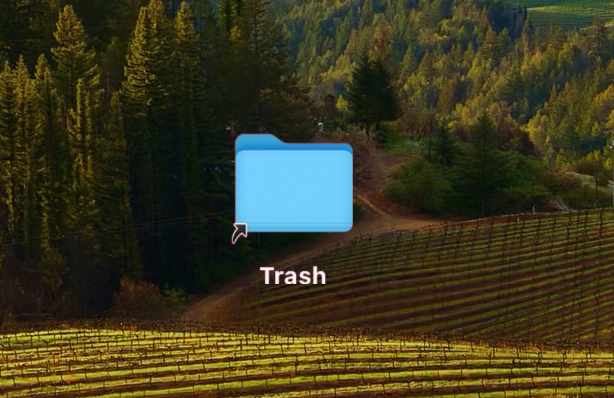
Er det muligt at gendanne en tømt Papirkurv?
Kort sagt – ja, det er muligt at gendanne en tømt Papirkurv på din Mac. Men selvfølgelig vil resultaterne af datagendannelse variere afhængigt af din specifikke situation. Mange faktorer kan påvirke denne proces: tid, størrelsen på den slettede fil, drevfejl (såsom korruption og funktionsfejl), tilgængelige backups, osv.
Når du tømmer Papirkurven på din Mac, fjernes filerne derfra ikke med det samme. Selvom du ikke visuelt kan se dem, er de fysisk stadig til stede på dit drev, indtil Mac’en overskriver dem med nye data. Så for at øge dine chancer for at gendanne disse filer, skal du stoppe med at bruge din Mac, så snart du bemærker, at filerne mangler. Desuden skal du handle hurtigt, da jo før du starter gendannelsesprocessen, desto højere vil dine chancer være for at gendanne dem.
Hvis du ikke er sikker på, om Papirkurven faktisk blev tømt efter sletningen af disse filer, er det en god idé at finde mappen og tjekke, om filerne er væk, før du fortsætter med datagendannelsen.
Sådan gendannes tømt Papirkurv på Mac
Klar til at bringe de slettede filer tilbage fra din tømte Papirkurv på Mac? Grundlæggende er der tre muligheder, som giver optimale resultater: brug specialiseret datagendannelsessoftware, Time Machine-backup eller iCloud-backup.
Hvis du har sikkerhedskopieret din Mac regelmæssigt med enten Time Machine eller iCloud, er chancerne for, at de slettede filer er i en af disse backups, og du vil kunne hente dem derfra. Men hvis du ikke har nogen backups tilgængelige, eller ikke er sikker på, om de nødvendige filer befinder sig der, er din bedste mulighed at bruge et datagendannelsesværktøj til dette. Denne metode er sikker, og takket være den avancerede scanningsegenskab, vil du være i stand til hurtigt at gendanne filerne fra den tømte Papirkurv-mappe.
Metode 1: Gendan tømt Papirkurv på Mac med Software
Der findes helt nogle værktøjer på markedet, der kan bruges til datagendannelsesformål på en Mac. Ikke alle af dem kan dog anvendes, når der gendannes filer fra en tømt Papirkurv.Disk Drill er en af de bedste Mac-datarekonstrueringsprogrammer, der, takket være sit brugervenlige design og system til nem navigation, kan bruges af enhver uanset deres viden. Og det har en høj succesrate med at genskabe slettede filer fra en tom Papirkurv, hvilket gør det til en perfekt mulighed. Desuden understøtter det næsten enhver filtype og format (video, lyd, arkiv, billeder, dokumenter osv.), så du kan være sikker på, at uanset hvilken fil du prøver at gendanne, vil du være dækket med dette værktøj.
- Download Disk Drill til Mac og følg instruktionerne på skærmen for at installere det.
- Start programmet.
- Vælg den harddisk, der indeholdt de slettede filer fra listen over tilgængelige enheder. Derefter klik på Søg efter mistet data-knappen for at starte scanningen.
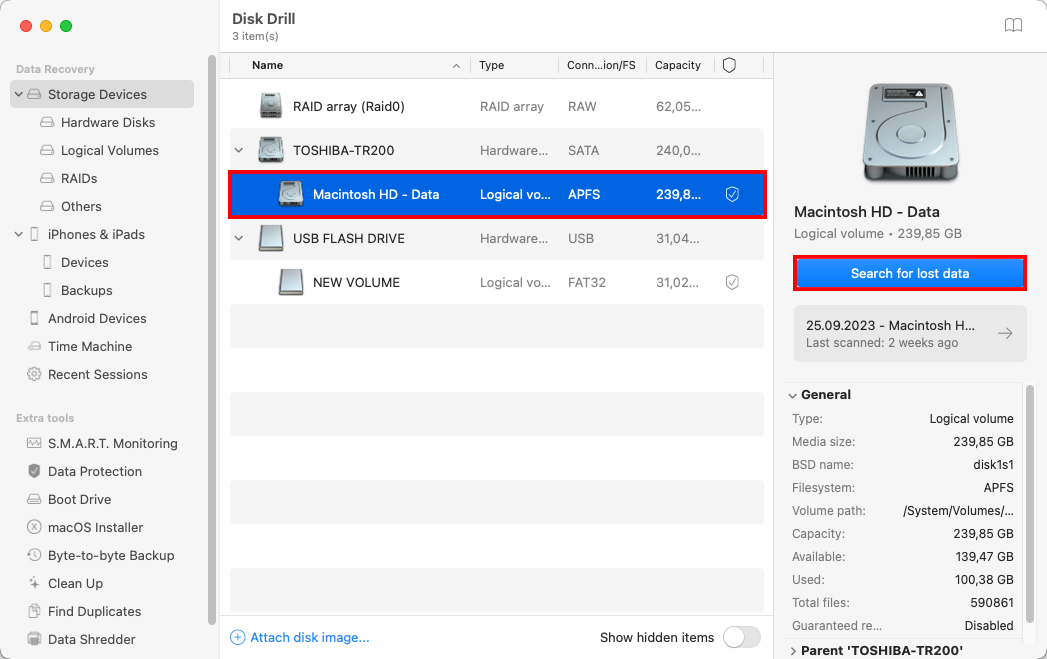 Vent på, at scanningen afsluttes, og klik derefter på Gennemgå fundne elementer.
Vent på, at scanningen afsluttes, og klik derefter på Gennemgå fundne elementer.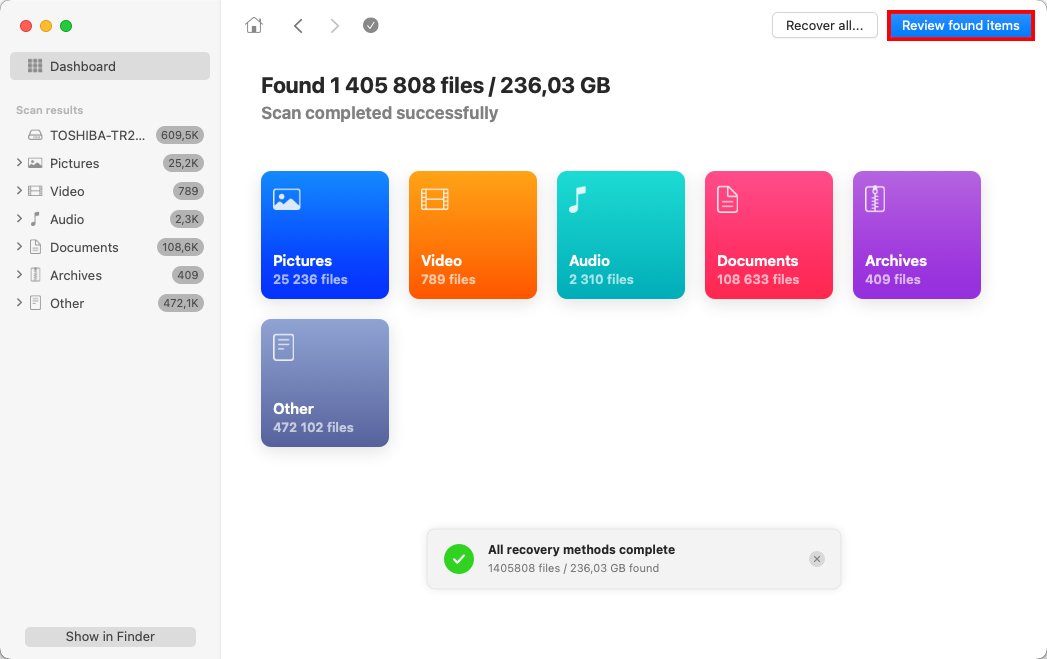
- Brug menuen øverst på scanresultaterne til at indsnævre din søgning efter filtype, filstørrelse eller dato. Hvis du husker navnet på den slettede fil eller dens format, brug søgefeltet i øverste højre hjørne.
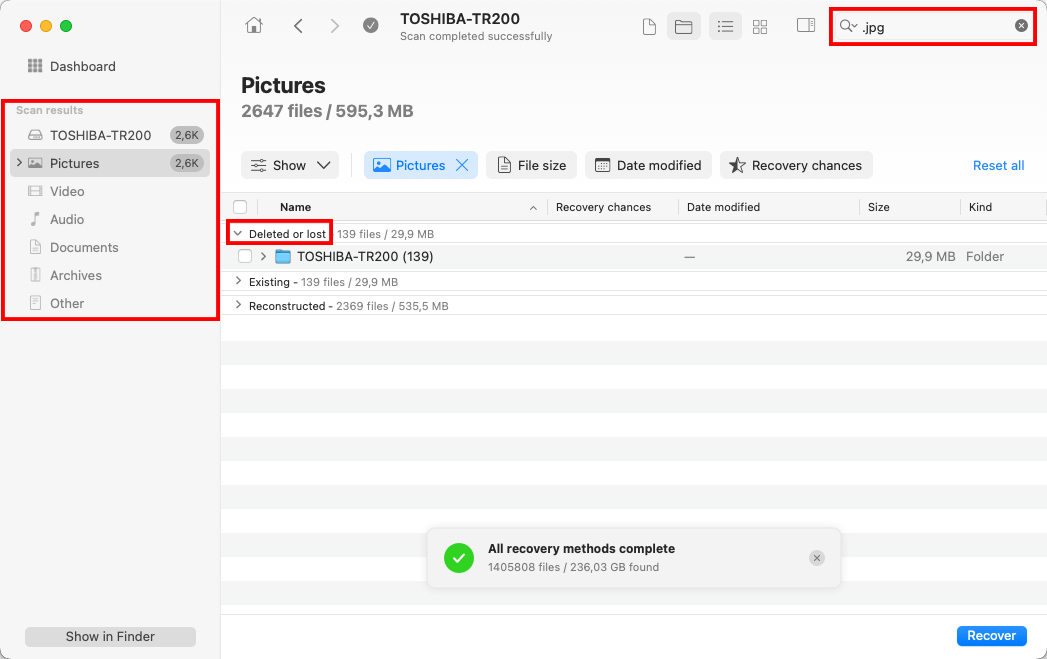
- Klik på en fil for at forhåndsvise den og se, om det er den, du har brug for.
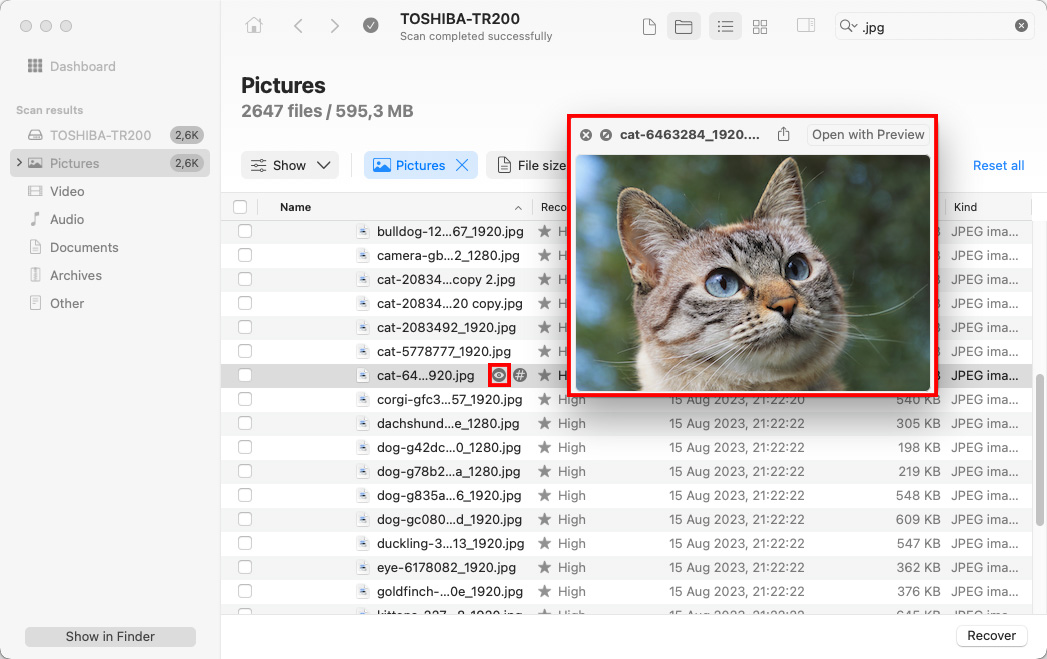
- Vælg de filer, du ønsker at gendanne, og klik på Gendan-knappen.
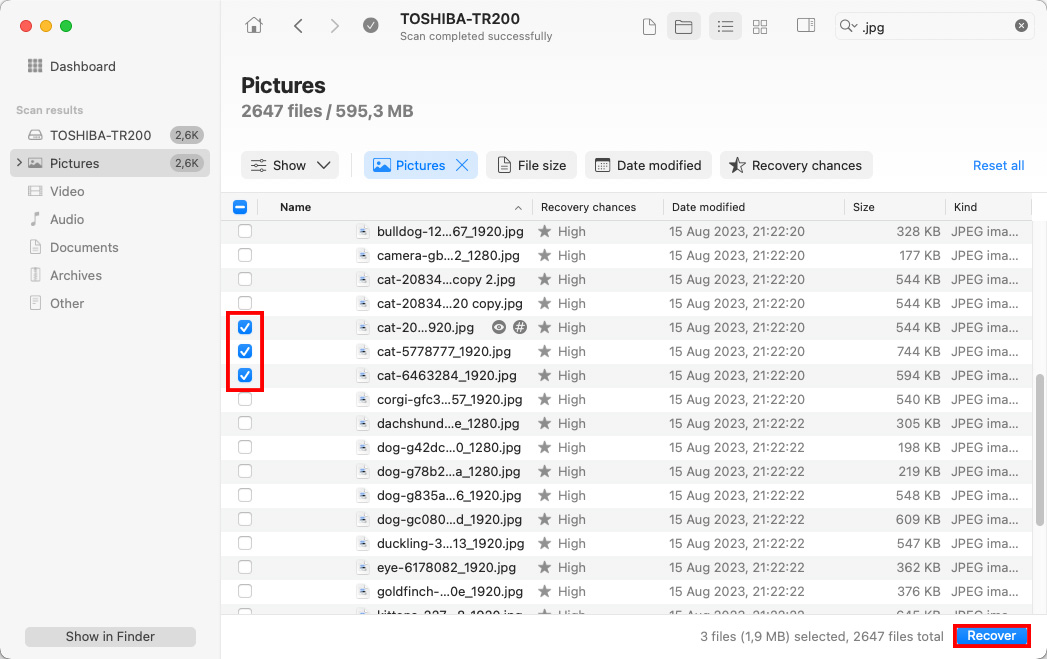
- Vælg en foretrukken placering til de gendannede data (for at undgå at overskrive data vælg en mappe beliggende på en anden drev end den de tidligere blev gemt på) og klik Næste for at bekræfte.
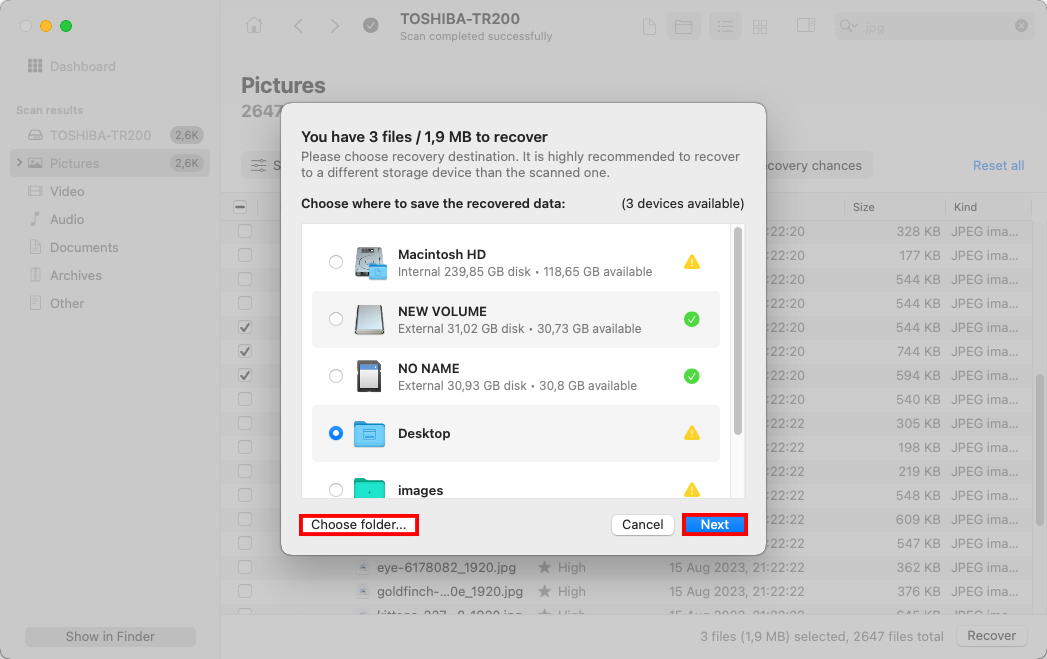
Metode 2: Gendan Tømt Papirkurv fra en Time Machine-sikkerhedskopi
Hvis du har Time Machine aktiveret på din Mac, skulle du kunne hente de slettede filer fra en af sikkerhedskopierne eller system-snapshot, som værktøjet har lavet. Denne proces er ret nem og meget sikker. Alt, hvad du behøver, er den eksterne harddisk med Time Machine-sikkerhedskopierne (hvis du brugte en til at lave backup af din Mac) og din computer.
- Tilslut drevet, der indeholder dine Time Machine-backups, til din Mac (hvis du har brugt et internt drev til backup’erne, kan du springe dette trin over).
- Brug menuen i toppen, klik på Time Machine-ikonet, og vælg “Gennemse Time Machine-backup” fra dropdown-menuen.
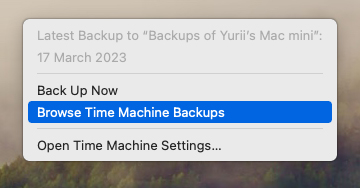
- Gå til den mappe, hvor de ønskede filer var placeret før sletning.
- Brug pilene eller tidslinjen til højre for at gå til backupversionen, der indeholder de filer, som du leder efter.

- For at få en forhåndsvisning af en bestemt fil, klik på den og tryk på mellemrumstasten på dit tastatur.
- Vælg de filer, som du ønsker at gendanne, og klik på “Gendan”-knappen.
- Åbn en foretrukken browser og gå til icloud.com.
- Log ind på din iCloud-konto ved hjælp af dit Apple ID-brugernavn og adgangskode.
- Klik på iCloud Drive.
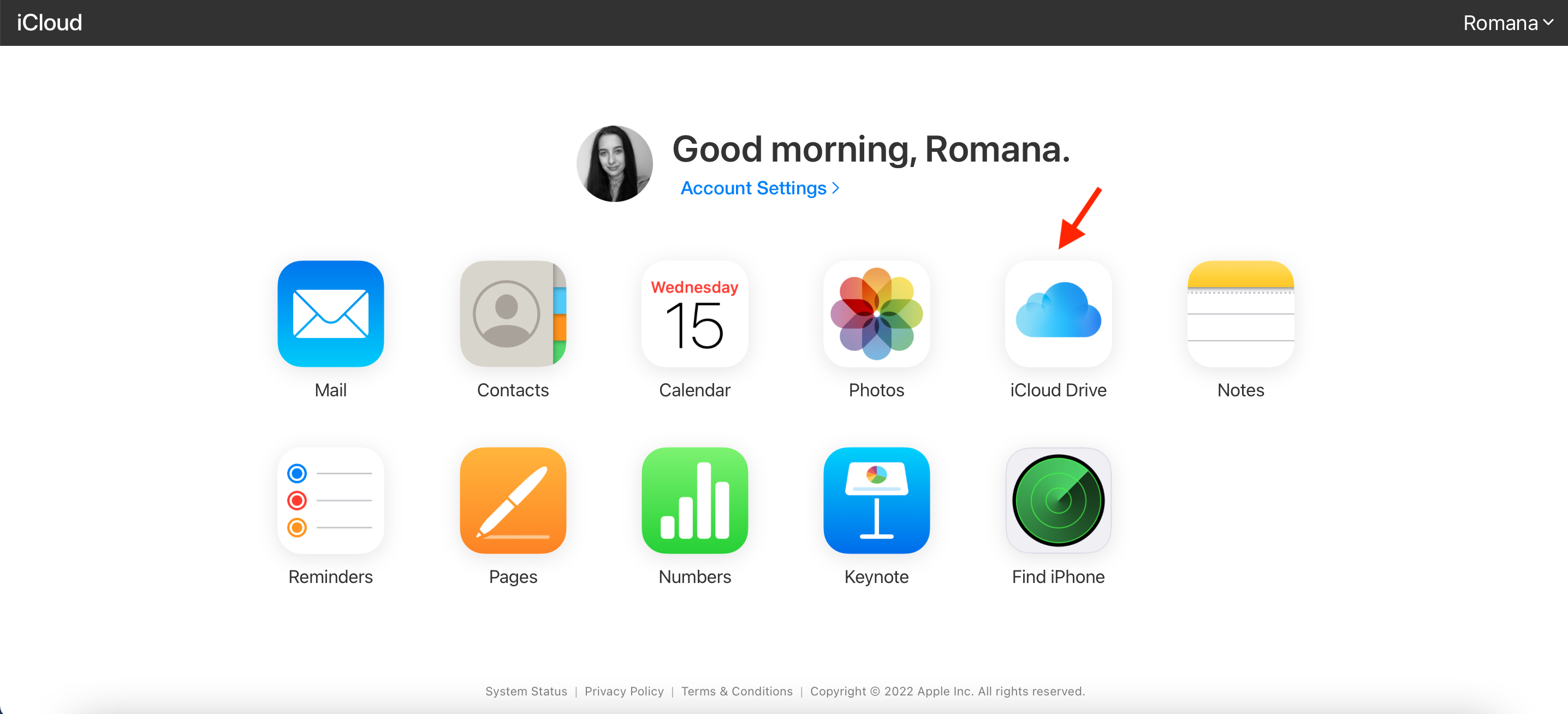
- Vælg de filer, du ønsker at gendanne.
- Klik på Download-knappen øverst.
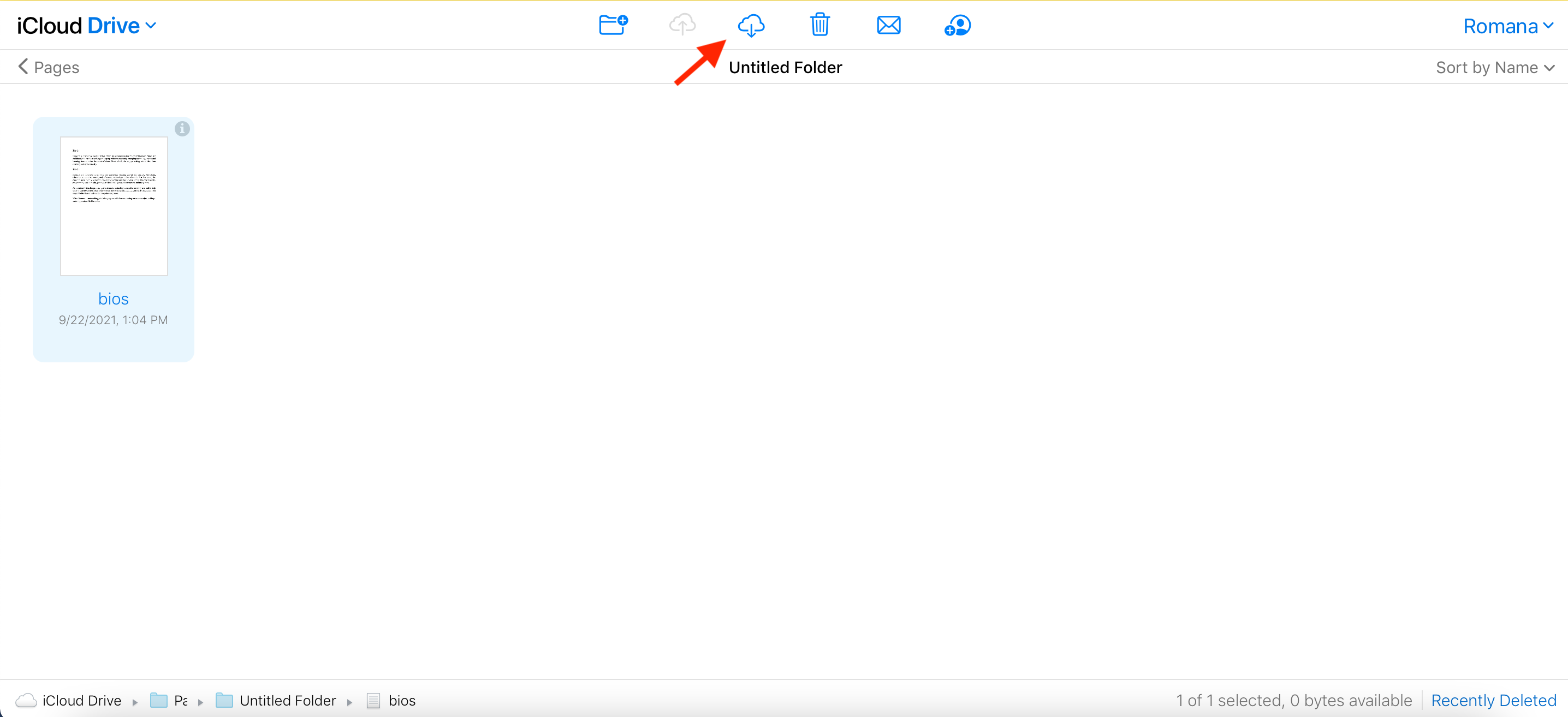
Metode 3: Gendan Tømt Papirkurv Fra en iCloud-backup
En anden mulighed, du kan prøve, er at gendanne filerne fra den tømte Papirkurv på din Mac fra din iCloud-konto. Hvis du har brugt iCloud til at synkronisere filer fra din Mac, er denne metode egnet til hurtig og sikker gendannelse af dine slettede filer. Men husk på, at iCloud beholder filversioner i sin egen papirkurv i op til 30 dage. Så hvis der er gået mere tid, siden du har tømt Papirkurv-mappen direkte på din Mac, er denne metode muligvis ikke anvendelig for dig.
Det afgørende
At slette vigtige filer ved et uheld og indse det først efter, at du har tømt papirkurven på din Mac, er en stressende situation at stå i. Selv om det kan synes umuligt at få dataene tilbage, er der et par nemme løsninger at prøve: data recovery software, Time Machine-backups eller iCloud. Med den rigtige tilgang, vil du få gendannet de slettede filer på ingen tid.
 7 Data Recovery
7 Data Recovery 



